华为手机图库照片怎么恢复华为全部型号一览表(华为图库中的照片怎么恢复)
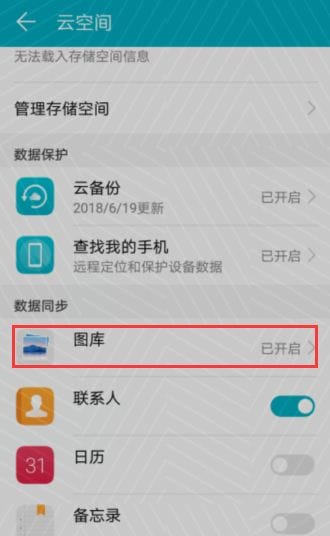
查看以下场景尝试找回图片:
如果您的设备刚刚进行过系统更新,请等待一段时间再查看图片是否显示。
如果您的设备开启过隐私空间,请切换到“主空间”后查看图片是否显示。
如果您的设备开启过多用户模式,请进入设置 用户和帐户 用户,点击切换到机主模式后查看图片是否显示。
如果您的设备开启过保密柜,请进入文件管理 保密柜中查看被移入的图片。
一、通过以下途径尝试找回图片
1.进入最近删除找回被误删的图片
进入 图库 相册 最近删除,恢复找回30天内误删除的图片,已经彻底删除的数据无法恢复找回。
2.关闭隐藏相册、屏蔽相册开关
(1)如果设备支持隐藏相册且开启此开关,若需要取消隐藏,进入相册页签,点击 右上角四个点(三个点) 隐藏相册,关闭隐藏的相册开关。
(2)如果设备支持屏蔽相册且开启此开关,若要解除屏蔽,进入相册页签其他相册的列表中,点击查看已屏蔽相册,然后点击相册旁的取消屏蔽。
3.进入文件管理找到图库中不显示的图片
(1)打开显示隐藏文件和显示系统隐藏文件的开关。操作路径:
进入 文件管理 我的 设置 ,打开显示隐藏文件和显示系统隐藏文件开关。
(2)然后在文件管理中查看对应文件夹下面查看是否有丢失的图片:
a.相机拍摄的图片或视频:文件管理 浏览 我的手机/平板 DCIM Camera。
b.截屏和录屏:文件管理 浏览 我的手机/平板 Pictures Screenshots。
c.蓝牙接收的图片:文件管理 浏览 我的手机/平板 bluetooth。
d.三方应用保存的图片:您可以在应用中保存一张图片,然后在图库中点击图片右上角图标查看路径。
e.最近删除的图片:进入文件管理 浏览 我的手机/平板 Pictures .gallery2 recycle查看是否有文件,可以尝试使用图片/视频方式打开,查看是否是丢失的图片。
如果您在文件管理中找到了丢失的图片但图库不显示,可能是图片位置对应的目录中存在.nomedia文件或文件夹导致,请删除此文件后尝试。
如果没有.nomedia文件,可能是图片存储位置无法被图库扫描到。请将图片复制至内部存储中可以正常显示的文件夹下。例如:我的手机/我的平板 Download,复制后在图库的已下载相册中查找。
4.尝试清除“媒体存储”和“图库”数据
进入设置,搜索进入应用管理,点击右上角四个点(三个点)显示系统程序,选择媒体存储和图库,点击存储 删除数据。
温馨提醒:
删除媒体存储的数据会还原来电视频等设置,需要您重新设置。
删除媒体存储的数据会导致图库中我的收藏、精彩时刻、发现相册消失、来电铃声还原为出厂设置。精彩时刻和发现相册会在手机灭屏充电一段时间后自动生成,我的收藏相册需要您重新收藏。
5.如果您之前备份过图片,尝试按照下面操作恢复
请检查是否有进行了云备份,可通过设置 华为帐号,进入 云空间 云备份,若云备份记录中有图库备份记录,可通过云备份恢复尝试找回图片。
请检查是否在本地做了备份,若有将图片备份到内部存储、存储卡、USB存储或者电脑,建议您进入备份App,从备份记录恢复数据到设备中。
[img]如果之前您之前有通过华为手机助手备份照片至电脑,可以通过以下方法恢复:
1. 在电脑上的华为手机助手首页,点击数据恢复。
2. 在数据恢复界面,选择备份记录,勾选您需要恢复的数据,点击开始恢复。
3. 输入备份密码,点击确定。
4. 在数据恢复完成前,请勿断开连接,待数据恢复完成后,点击完成。
如果您之前有通过云备份备份数据,可以通过以下方法操作:
1.云空间10.6.2.300及以上版本:
通过手机设置华为帐号,进入帐号中心云空间云备份恢复数据,即可查看云备份记录数据。您可以点击需要恢复的备份记录进行数据恢复。
2.云空间10.6.2.300以下版本:
建议您升级云空间版本后尝试恢复。
自动升级:进入应用市场 我的 设置 自动更新应用,如果设定自动更新,云空间有新版本发布会自动更新。
手动升级:进入应用市场,搜索云空间,如果右侧显示打开,则为最新版本;如果显示更新,点击更新升级到最新版本。
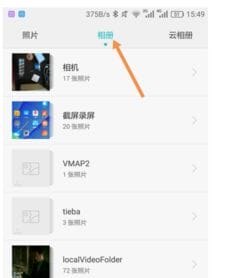
1、将手机通过数据线连接到电脑上,打开 电脑桌 面上的“我的电脑”,看手机是否显示为了有盘符的“可移动磁盘”。如果不是显示为“可移动磁盘”,而是显示手机型号之类的话,请将手机的内存卡取出来,放到读卡器中,然后再将读卡器插入到电脑上,显示为“可移动磁盘”。如果是手机自带内存的话,请尝试一下方法:手机屏幕的顶上有一行显示信号、时间、电量的栏位。通过数据线连接到电脑上之后,按住那个栏位往下拉。就会看到“USB数据存储”或者“大容量存储模式”或“U盘存储模式”了,在右边点一下打开。然后看“我的电脑”中是否已经显示“可移动磁盘”。
2、打开下载好的迅捷数据恢复软件开始恢复手机删除的照片,如果没有下载的话请先下载软件。
3、单击“数据恢复”按钮进入下一步。
4、单击选择数据恢复模式“删除恢复”,然后单击“下一步”
5、选择丢失的文件所在的分区,如“C盘、D盘”(桌面文件丢失请选C盘),然后单击“下一步”进行扫描。
6、扫描完毕,请在文件列表和文件夹中查找你所丢失的文件。被删除的文件有可能会被windows系统打乱目录,所以建议您使用“搜索文件”功能查找文件,以节省时间。
7、搜索完毕之后,搜索到的文件会以黄色高亮显示,并且为勾选状态,可直接进行恢复。
8、图片文件可先进行预览,以确认是否为所需要恢复的文件。右键单击文件名,然后单击“预览”选项。
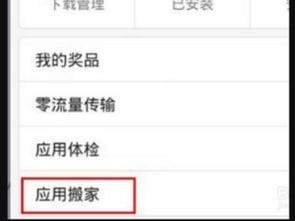

 0
0 
 0
0 
 0
0 
 0
0  0
0 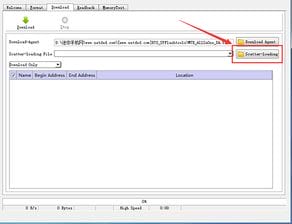
 0
0 
 0
0 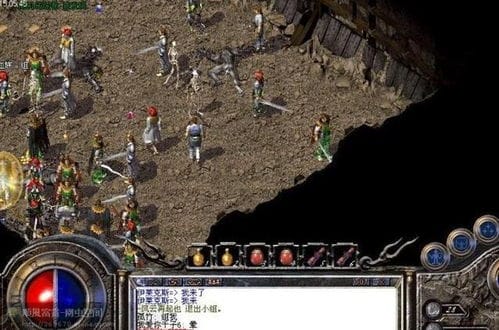
 0
0 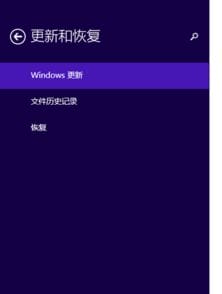
 0
0 
 0
0